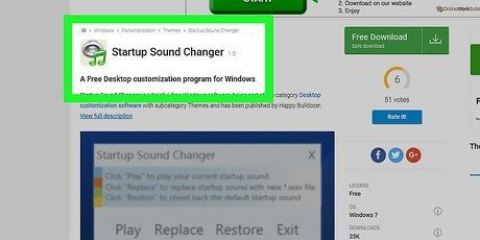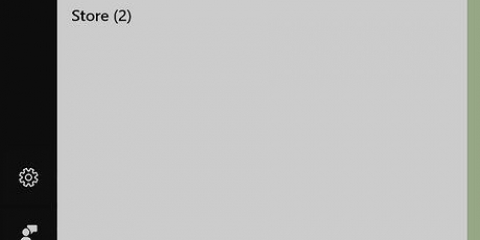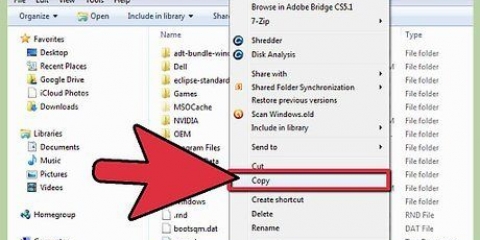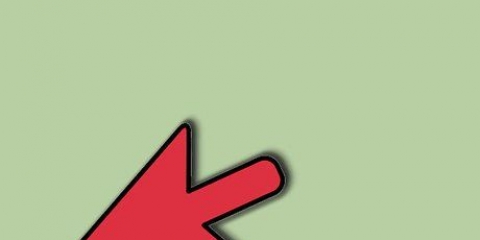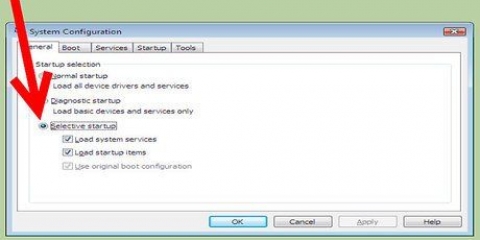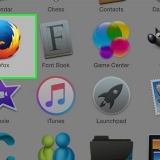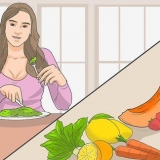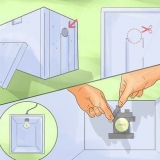Avvia xampp all'avvio di windows
Se vuoi i tuoi moduli XAMPP (es. Apache, PHP e MySQL) vengono avviati automaticamente in Windows, quindi è necessario aggiungere il pannello di controllo XAMPP alla cartella di avvio. Questo tutorial ti insegnerà come avviare automaticamente il pannello di controllo XAMPP all`avvio di Windows e come scegliere quali moduli XAMPP vengono aperti automaticamente. Puoi utilizzare questo metodo in Windows 10, 8.1, 8 e 7.
Passi

1. Apri il pannello di controllo XAMPP. Si trova nella radice della cartella in cui hai installato XAMPP, che di solito è C:xampp. Il file stesso si chiama `xampp-controllo.EXE. Se non hai modificato la cartella di installazione, procedi come segue per avviare l`app:
- premere ⊞ vincere+R per aprire la finestra Esegui.
- Digita o incolla C:xamppxampp-controllo.EXE nel campo.
- clicca su ok.

2. clicca suConfig. È il pulsante con una chiave nell`angolo in alto a destra del pannello di controllo di XAMPP.

3. Seleziona gli elementi da avviare all`avvio. Fare clic sulla casella accanto a uno qualsiasi dei moduli nel gruppo "Avvio automatico dei moduli" per selezionarlo per l`avvio automatico. Se una casella contiene un segno di spunta, significa che il modulo si avvia all`avvio del pannello di controllo XAMPP.

4. clicca suSalva per salvare le impostazioni. È il pulsante con un segno di spunta verde in basso a destra della finestra.

5. Apri Esplora risorse. Un modo per farlo è fare clic con il pulsante destro del mouse sul menu Start e Esploratore selezionare. Puoi farlo anche con la tastiera premendo ⊞ vincere+e spingere.

6. Vai alla tua directory xampp. La posizione è di solito C:xampp, e di solito puoi arrivarci attraverso il menu Questo PC o Computer nel pannello di sinistra per aprire, guidare C: e quindi facendo clic xampp. Il contenuto della cartella viene visualizzato nel pannello principale.

7. Fare clic destro suxampp-controllo.EXE e quindi fare clic su Crea collegamento. Un nuovo file con il nome xampp-controllo.exe – Scorciatoia sotto.
Lascia questa finestra aperta per un po`, perché ti servirà subito.

8. premere⊞ vincere+R. Si apre la finestra Esegui.

9. genere shell: avvio e fare clicok. Questo aprirà la cartella di avvio di Windows in una nuova finestra di Explorer.

10. dormirexampp-controllo.exe – Scorciatoia nella cartella di avvio di Windows. Dopo aver aggiunto il collegamento alla cartella di avvio, Windows saprà di aprire il pannello di controllo XAMPP all`avvio del sistema. I moduli selezionati per l`esecuzione automatica verranno attivati all`avvio del Pannello di controllo XAMPP.
Se non riesci a vedere entrambe le finestre sullo schermo contemporaneamente, puoi fare clic con il pulsante destro del mouse sulla barra delle applicazioni (quella che di solito corre lungo la parte inferiore dello schermo) e Mostra le finestre affiancate Selezione.
Articoli sull'argomento "Avvia xampp all'avvio di windows"
Condividi sui social network:
Simile
Popolare